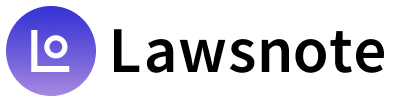你會不會覺得很奇怪,包含 Google 在內的各大搜尋引擎,或是 Lawsnote、法源、司法院等判決查詢系統,在搜尋結果頁點選搜尋結果的時候,會置換掉原本的頁面,如果要用新頁面來瀏覽搜尋結果,就得用右鍵新開頁面。
可是,查判決又不是只看一篇判決就好,一定是一篇一篇判決點開來看啊,那為什麼不把左鍵點選搜尋結果直接設定成另開新頁面,豈不是更符合需求呢?
這其實牽涉到了網頁的設計原理,按照瀏覽器最原始的設定,左鍵點選是置換現在的頁面,右鍵則可以選擇另開新分頁,這樣的目的是讓使用者自己選擇需要的方式,因為瀏覽器的用途很多,但他不確定使用者希望怎麼用。
對於網頁設計者而言,就算像 Lawsnote 這樣專為法律人服務的網頁,我們也不能百分之百肯定,所有使用者是透過右鍵新開分頁來瀏覽判決書,我們並不知道有多少比例的人還是習慣左鍵點選,看完判決後按回到上一頁繼續看下一個判決。
因此比較保險的做法,我們保留了瀏覽器最原始的設定,讓使用的人自己決定要怎麼來瀏覽判決書,即使用右鍵新開分頁多了兩個步驟,但為了避免我們的自作聰明,過度幫使用者著想反而造成困擾,我們還是情願保留最原始的瀏覽器設定。
那如果我還是想用左鍵新開分頁呢?
Gestures 提供了一個外掛可以解決你的困擾。這是一個瀏覽器的外掛,在 Chrome和 Firefox 都有支援,而且有繁體中文版。
IE…..!?這個已經被微軟放棄的東西,奉勸你也早日放棄!
至於 Safari、Mac 的滑鼠手勢已經很強了,他們認為不需要 Gestures。
下面用 Chrome 當例子和各位介紹怎麼用 Gestures 快速「用左鍵」開啟新分頁。
首先,掛上 Gestures 後你會進入這個畫面:

這是 Gestures 的設定頁面,但其實我們如果只要用左鍵打開新分頁,預設的功能已經很夠用了!
主要我們貪圖的是他的肉體這個功能–超級拖曳

預設已經幫你設定好了,其實不用多餘的設定。
簡單來說,裝上 Gestures 後,以後你要開新分頁,只要對著連結點左鍵不放輕輕向左或向右拖曳一下,就可以輕鬆打開新分頁了。
至於向左(後台)和向右(前台)代表甚麼呢?
簡單來說就是開啟新分頁後頁面會不會直接跳過去,還是要切換瀏覽器的標籤換過去,這個就隨使用者喜好來使用。
如此一來,我們就可以輕鬆的用左鍵新開判決書了!!!
至於 Gestures 還有很多方便的功能,就留給你自己探索了。
—
beta.lawsnote.com | 更快找到您需要的判決